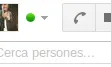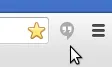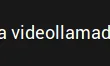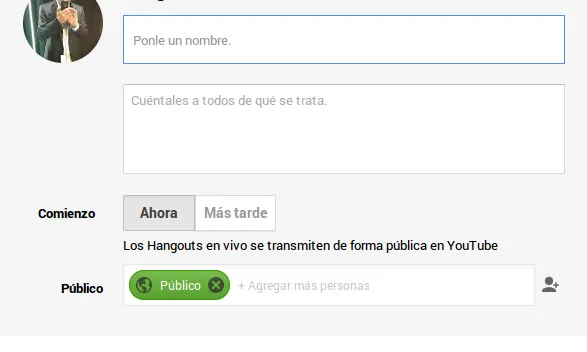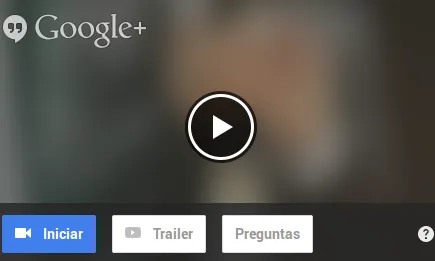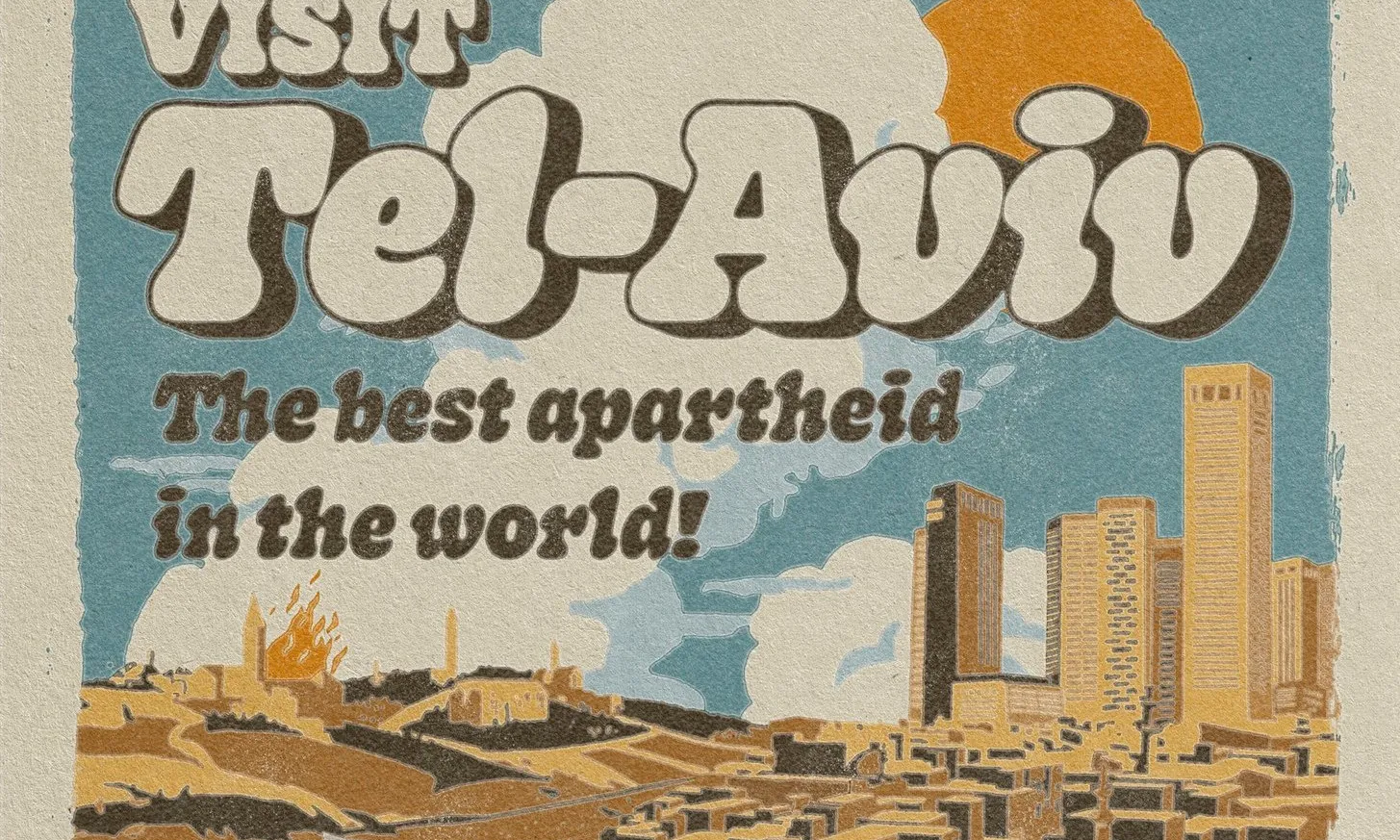Videoconferències i xerrades virtuals amb Hangouts!
Comparteix
Amb Google Hangouts podreu realitzar videoconferències de treball i xerrades virtuals. A més podreu compartir les pantalles dels ordinadors.
Moltes són les entitats sense ànim de lucre que tenen treballadors o voluntaris treballant en llocs llunyans. Per coordinar-se bé, cal realitzar reunions, però amb la distància és complicat. Cal tenir un sistema de videoconferències fiable i què funcioni bé. D'eines que realitzin videoconferències n'hi han moltes, però us volem ensenyar una que realment és molt senzilla d'utilitzar i molt fiable.
Hangouts és un servei de Google que permet realitzar videoconferències amb una altre persona o amb un grup de persones, i fins i tot oferir conferències en directe mitjançant Youtube. A part de tot això, també podeu compartir fitxers i la pantalla que estigueu visualitzant. Una altra eina interessant és la de preguntes i respostes perquè els assistents a una videoconferència virtual puguin plantejar-vos qüestions que necessiten respostes.
Sens dubte Hangouts és una bona opció a tenir en compte a l'hora d'escollir un sistema per realitzar videoconferències o xerrades.
Accedir a Hangouts
A Hangouts hi podeu accedir de moltes formes. En el cas que vosaltres sigueu els organitzadors de la videoconferència, ho podeu fer des de les següents opcions:
Per a funcionar Hangouts des del vostre Gmail, el que heu de fer és activar el xat de Gmail, just a la safata d'entrada. Un cop us surti el xat, veureu que al costat de la vostra icona, hi haurà una icona amb una càmera de vídeo. Si cliqueu automàticament us sortirà el Hangouts.
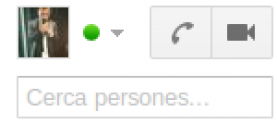
Si ja teniu un compte de Google+ i voleu realitzar una videoconferència amb els vostres contactes, és ben senzill. Quan accediu al vostre perfil, a la part dreta superior hi haurà el botó de Hangouts. Amb aquella opció podreu veure tota la llista de usuaris que teniu connectats i podeu demanar a ells fer una videoconferència personal. També hi ha el botó de “Iniciar un Hangout de vídeo”.

Hangouts també disposa d'una app per Android i iOS. Per utilitzar-la només us l'heu de descarregar i executar-la. L'app és molt fàcil d'utilitzar. Per una banda tens els contactes i per l'altre, la opció de convidar a gent a realitzar una videoconferència. Pot ser, des d'un contacte de Gmail fins un altre contacte amb correu electrònic.
Mitjançant el navegador Google Chrome, també podreu utilitzar el Hangouts des del vostre ordinador. En aquest cas, s'utilitza com una extensió pròpia del navegador. A la mateixa pàgina de Google podreu descarregar-vos l'extensió de Chrome.
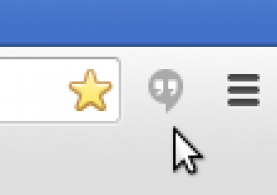
Aquest recurs està pensat per utilitzar el Hangouts des d'un compte de Google+. Tot i així, utilitzar-lo des de una altra via és molt similar.
Hangouts amb una altra persona
La principal característica de Hangouts és realitzar una videoconferència. Per fer-ho necessiteu una altra persona, no la fareu pas sols oi?
Des del vostre Google+ podeu accedir a Hangouts, a la part dreta. Si cliqueu allà veureu tots els contactes que teniu. També podeu afegir un contacte nou. Si cliqueu a qualsevol contacte, us sortirà la pantalla del Hangouts que intenta connectar amb aquesta persona. Com a contacte, heu d'entendre que és l'adreça de correu electrònic d'aquella persona. No cal que sigui un correu de Google, pot ser de qualsevol altre domini.
Hangouts en grup
Per a fer un Hangouts en grup, heu de fer exactament el mateix procés que l'anterior. Amb la única diferència que afegireu més d'una persona. Per a fer-ho, heu de seleccionar les persones que voleu afegir al Hangouts. Un cop els tingueu seleccionats, només heu de clicar a la finestra de la càmera.

Hangouts en directe
Per crear un Hangouts en directe, primerament heu de disposar un compte al Youtube. Penseu que el Hangouts utilitzarà Youtube per emetre en directe. Posteriorment heu d'anar al següent enllaç: http://hangouts.google.com/onair. Automàticament anirà a la pàgina de Hangouts. Fixeu-vos que esteu dins de Google+, i què a la part de la dreta teniu les vostres converses de Hangouts que abans heu fet.
Aquí, com veureu, podeu iniciar un Hangouts en directe, programar-lo o assistir a un Hangouts en Directe d'altres usuaris que actualment estan a l'aire i què permeten l'entrada de convidats. Fixeu-vos que alguns d'aquests Hangouts, permeten realitzar preguntes a la persona que està actualment en directe.
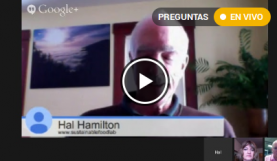
Per crear un Hangouts en directe, primer heu de clicar el botó “Iniciar un hangout en vivo”. Automàticament us sortirà un quadre de diàleg on haureu d'escriure el nom del Hangouts, una breu explicació del que és, si el feu en aquell moment en directe i si és públic per tothom o és privat. Recordeu que la durada màxima d'un Hangouts és de 8 hores, això si teniu molta xerrera...
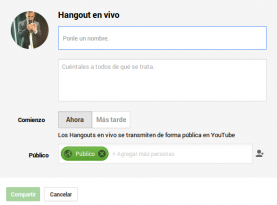
Quan hagueu acabat d'escriure tots els detalls del Hangouts en viu, automàticament us sortirà l'opció de compartir l'esdeveniment. Recordeu que podeu compartir aquest esdeveniment amb Google+, i si el feu públic, també el podreu compartir a les altres xarxes socials mitjançant l'enllaç del mateix esdeveniment.
Per iniciar el Hangouts, ho heu de fer quan sigui l'hora acordada. Haureu d'entrar al vostre esdeveniment publicat a Google+ i clicar al botó d'Iniciar. Automàticament us sortirà la pantalla de la videoconferència amb la única diferència que us anirà ensenyant quantes persones estan veient l'emissió.
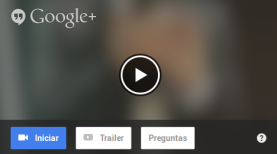
Preguntes i respostes al Hangouts en directe
P { margin-bottom: 0.21cm; }A:link { }
Quan estigueu a punt de compartir l'esdeveniment, fixeu-vos que hi ha un botó anomenat “Preguntas”. Amb aquest botó activareu l'opció de què la gent us enviï preguntes abans de començar l'emissió. Si els usuaris que veuen l'esdeveniment accedeixen al botó de preguntes, podran escriure les preguntes que anireu contestant durant l'emissió.
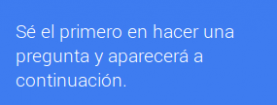
Durant la mateixa emissió, els assistents poden formular més preguntes. Únicament l'organitzador de la videoconferència és qui té protestat d'aturar la opció de rebre més preguntes.
Compartir pantalla i altres eines del Hangouts
Un cop estigueu dins d'una videoconferència podeu fer moltes coses. Hi han dos menús, el de l'esquerra i el de dalt. El de l'esquerra són eines que podreu fer servir durant la videoconferència.
Són les següents:
- Eina de xat: per mantenir una conversa de xat.
- Eina de compartir pantalla: per ensenyar a tothom la pantalla que desitgis del teu dispositiu.
- Eina de preguntes i respostes: en el cas que el Hangouts sigui en directe, podeu activar l'eina de preguntes i respostes perquè els espectadors escriguin les qüestions que desitgin formular.
- Eina de captures: permet realitzar captures de pantalla.
- Eina de cameraman: permet gestionar els torns de paraula dels assistents, donar paraula a una persona en concreta etc.
- Eina de sala de control: permet silenciar o expulsar a un assistent que no compleixi la normativa.
- Eina de Youtube: permet ensenyar un vídeo a tots els assistents de la videoconferència.
- Eina d'efectes: permet afegir efectes visuals divertits a la videoconferència.
A part de totes aquestes eines, podeu afegir-ne de noves. Algunes d'elles són interessants, com la de compartir SlideShares.
El menú de dalt és merament de control personal. Les opcions són les següents:
- Afegir més persones a la videoconferència
- Silenciar el vostre micròfon.
- Activar o desactivar la vostre càmera.
- Ajustar l'ample de banda.
- Eines de configuració.
- Abandonar la videoconferència.
Consells per una bona qualitat del senyal
Qualsevol videoconferència necessita transmetre quantitats grans de imatges i so. Si a part d'això, feu servir les eines que us hem explicat anteriorment, augmentareu la mida de kb emesos i rebuts. Però això no significa que necessiteu una connexió ADSL enorme. Normalment amb una connexió ADSL normal i corrent, podreu realitzar bé un Hangouts. Però això sí, si aquesta connexió ADSL està compartida per 20 usuaris i tots aquests ordinadors estan funcionant i connectats a Internet... possiblement tindreu problemes amb la videoconferència.
Les eines que permeten realitzar videoconferències, abans de començar realitzen uns ajustaments. Aquests ajustaments són tècnics, i permeten que tothom pugui veure i escoltar la videoconferència. Però si la connexió d'una persona és dolenta, aquesta persona serà la que pateixi més.
Per això és aconsellable que si teniu una connexió ADSL compartida amb molta gent, intentar que els altres companys d'oficina no estiguin utilitzant programes de música, de vídeo, altres videoconferències o fins i tot tota la connexió.